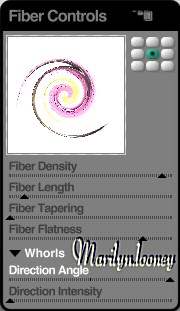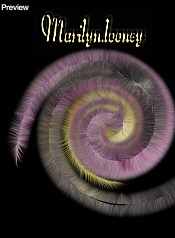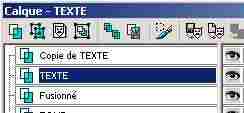|
Ce tutoriel est de ma composition personnelle ~*~ Pour élaborer ce tutoriel Tag, vous aurez besoin 1- du Filtre Kpt 5 (très interressant) à télécharger ici du matériel (tube et police) à télécharger
ici ~*~ Pour commencer, installer votre filtre dans votre dossier de Plung-ins et ouvrir votre police à partir du bureau et ainsi vous la retrouver dans votre psp temporairement si vous ne voulez pas alourdir votre dossier de polices windows. Ouvrir votre tube dans votre psp Edition > Copier 1- ouvrir une nouvelle image de 450 par 450 transparent. 2-Edition > Coller comme nouveau calque 3-dupliquer ce calque dans la palette des calques 4-Effets > Distorsion > Torsion à 700 degrés. 5-Sélection > sélection tout > puis Sélection > rendre flottante Calques > Modules externes > Kpt5 > Fiber Optix voir captures :
Retourner à votre psp en cliquant sur le bouton en bas
à droite Sélection > Désélectionner tout 6- Effets > Effets 3D < Ombre portée > Configuration = V.1 / h.1 / Opacité 30/ Flou 5 couleur noire 7-Calques > Agencer > Déplacer vers le bas 8-Image > Renverser > Image > Miroir 9-Fermer le calque raster 1 (calque vide) 10-Calques > Nouveau calques raster 11-Ecriver votre texte avec la police 12-Calques > Fusionner > Fusionner les calques visibles. 13-Calques > nouveau calque raster 14-Mettre la couleur #D9CEA3 en premier plan et la couleur #C48DB1 en couleur de remplissage. 15-Prendre votre outil texte et écriver votre texte avec la police Africaans SF > Taille 43 > Epaisseur 2,0 > Anticrénalage coché 16-Avec l'outil de déplacemetn placer votre texte ou vous le souhaitez 17-Sélection > Désélectionner > Dupliquer ce calque 18-Vous positionner sur le calque "texte" qui se trouve en dessous 19-Sélection > Sélectionner tout > Sélection > Rendre flontante.
20-Effets > Modules ext. > KPT 5 > Fiber optix au même configuration que plus haut > Désélectionner. Appliquer une ombre portée comme plus haut ou à votre goût. 21-Positionnez-vous sur le calque "copie de texte" Prendre la baguette magique configurée ainsi
22-sélectionner toutes vos lettres une par une en tenant la touche shift enfoncée : 23-Sélection intervertir > appuyer une fois sur la touche "Supprimer" de votre clavier.
24-Calques > Fusionnez tous les calques visibles et enregistrez au format gif Ajouter un calque et mettre une couleur de votre choix et glisser ce nouveau calque en dessous et vous pourrez ainsi, enregistrer au format jpg.
Voilà c'est fini ~*~
~*~
http://marilynelooney.chez.tiscali.fr
Copyright Marilynelooney tous droits réservés mars 2004
|